本文还有配套的精品资源,点击获取
简介:USBoot是一款专门用于创建USB闪存驱动器启动盘的工具,能够将USB设备格式化为DOS启动盘,以便于计算机启动和运行DOS命令进行系统修复或数据恢复。该工具通过一个简单的图形用户界面引导用户完成制作过程,并附带详细的使用说明和操作手册,确保用户能够安全便捷地使用USB设备作为启动媒介,进而执行各种维护任务。
1. USB闪存驱动器启动盘制作
1.1 启动盘制作的必要性与应用场景
在现代IT行业中,USB闪存驱动器启动盘是一种重要的工具,它对于恢复系统、安装操作系统、数据恢复和网络安全测试等方面至关重要。当计算机的主硬盘出现故障无法启动时,启动盘可以充当临时操作系统,允许用户访问文件和备份数据,或对系统进行维护和修复。
1.2 选择合适的USB闪存驱动器
制作启动盘的首要步骤是选择一款合适的USB闪存驱动器。这个驱动器的容量不必过大,但需要有足够的速度和稳定性。一般推荐使用USB 2.0或USB 3.0接口的驱动器,存储空间至少为16GB。高速驱动器可以缩短操作系统的启动时间,提高使用效率。
1.3 启动盘制作工具综述
目前市场上有多种启动盘制作工具,如Rufus, UNetbootin, Windows USB/DVD Download Tool等。这些工具各有特点,但都支持将ISO文件转换为可启动的USB设备。制作过程中,用户需要指定ISO文件、USB设备以及启动类型。这些工具通常具备引导记录的创建和文件系统的格式化功能,确保USB设备可以被计算机识别为启动设备。
2. DOS系统环境下的计算机维护
2.1 DOS系统基础与启动原理
DOS系统的起源与特点
DOS(Disk Operating System)是一种以磁盘为基础的计算机操作系统,它诞生于1980年代初,由微软公司为IBM个人计算机开发。DOS系统是单用户单任务操作系统,其设计专注于磁盘文件管理、内存管理和设备驱动管理等基本操作。由于其轻量级和高效性,DOS曾广泛应用于早期的计算机系统,成为了个人电脑的主流操作系统。
计算机启动过程中的DOS角色
在计算机启动时,DOS扮演着至关重要的角色。启动过程通常涉及以下步骤:
硬件自检(POST, Power-On Self-Test):计算机加电后,首先由内置的固件进行硬件自检。 加载引导扇区:在自检通过后,计算机读取存储在硬盘或启动介质上的引导扇区信息。 加载DOS内核:引导扇区随后加载DOS内核到内存中,完成DOS操作系统的初始化。 系统配置:DOS加载并执行系统配置文件(如 autoexec.bat 和 config.sys ),为系统运行配置环境。 用户交互:完成配置后,DOS进入命令行界面等待用户输入命令。
2.2 常见的DOS命令及其在维护中的应用
文件和目录操作命令
DOS提供了丰富的文件和目录操作命令,以下是几个常见的命令及其用途:
DIR :列出指定目录下的文件和子目录。 CD :改变当前目录。 MD (或 mkdir ):创建一个新目录。 RD (或 rmdir ):删除一个目录。 COPY :复制文件。 MOVE :移动或重命名文件或目录。 DEL :删除文件。
在计算机维护中,这些命令可以帮助用户管理文件系统,执行基本的故障排除,例如,通过 DIR 和 CD 可以快速定位问题文件, MD 和 RD 可以用来创建和清理工作目录。
系统信息查看与硬件检测命令
除了文件操作外,DOS也提供了几个系统信息查看与硬件检测命令:
VER :显示当前DOS版本。 DATE 和 TIME :分别用于设置或显示系统日期和时间。 MEM :显示当前内存的使用情况。 PING :测试与网络上特定主机的网络连接。
这些命令对于检查系统的健康状态、监控资源使用情况和诊断网络连接问题非常有用。
2.3 使用DOS进行系统维护的实战技巧
系统启动故障的排查与修复
当系统无法启动时,DOS环境提供了启动故障排查的可能。一些基础的步骤包括:
使用 DIR 命令检查根目录和启动分区的文件系统是否完好。 使用 MEM 检查内存问题。 利用启动盘引导系统,并尝试执行 autoexec.bat 文件中的命令来查找错误。
磁盘分区与格式化的操作方法
DOS环境下的磁盘分区与格式化操作可以使用如下命令:
FDISK :创建或修改硬盘的分区。 FORMAT :格式化指定的分区或磁盘。
进行分区和格式化操作时,需要格外小心,错误的操作可能会导致数据丢失。通常情况下,为避免数据丢失,建议先备份重要数据。
@echo off
echo 正在格式化磁盘...
format C: /q /v:"系统盘"
echo 磁盘格式化完成。
pause
上述批处理脚本使用 format 命令对C盘进行快速( /q )格式化,并为分区指定一个卷标( /v:"系统盘" )。由于这将删除所有数据,请确保目标磁盘已经正确备份。
在执行如 FDISK 和 FORMAT 这类高风险操作之前,建议先阅读命令的手册页(可以通过输入 command /? 来获取更多信息),确保理解命令的每个参数及含义。
通过本章节的介绍,我们深入探讨了DOS系统的基础知识、启动原理以及在计算机维护中的应用。接下来,我们将继续探讨使用USBoot.exe程序进行USB闪存驱动器启动盘的制作过程。
3. USBoot.exe程序的使用
3.1 USBoot.exe程序概述
3.1.1 程序的主要功能与特点
USBoot.exe是一个广泛使用的工具,它允许用户将USB闪存驱动器转换成可启动的设备。该程序的主要功能包括:格式化USB设备、写入引导代码、创建启动盘等。USBoot具有以下几个特点:
便捷性: 程序操作简单直观,用户无需深入了解复杂的制作过程。 兼容性: 支持大多数的Windows操作系统,并且适用于多种USB闪存驱动器。 定制性: 用户可以根据需要选择不同的启动模式,比如HDD模式或ZIP模式。 安全: 制作过程不会损害闪存驱动器上的数据,因为程序在制作前会进行格式化。
3.1.2 支持的USB闪存驱动器类型与限制
USBoot支持市面上大多数的USB闪存驱动器。但是,仍然存在一些限制:
驱动器容量: 通常,启动盘制作程序可能不支持超过2GB的USB设备。 文件系统: 需要USB设备格式化为FAT或FAT32文件系统。 品牌和型号: 某些品牌的USB设备可能会与程序发生兼容性问题。
USBoot的确切兼容性和限制可能随着不同版本而变化,所以建议用户查看最新的程序说明文档或官方论坛获取最新的信息。
3.2 USBoot.exe的基本操作流程
3.2.1 制作启动盘的步骤详解
以下是使用USBoot.exe程序制作启动盘的步骤详解:
下载并安装USBoot.exe: 访问官方网站或可信的下载源获取USBoot程序。 运行USBoot.exe: 双击安装后的可执行文件以启动程序。 选择USB闪存驱动器: 在程序中选择连接到电脑上的USB设备。 选择工作模式: 根据需要选择HDD模式或ZIP模式。 执行制作过程: 点击“开始”按钮,按照提示完成格式化和引导文件写入。 验证启动盘: 制作完成后,可以使用“检查”功能确保启动盘正常工作。
3.2.2 制作过程中的常见问题与对策
在制作启动盘的过程中,用户可能会遇到一些常见的问题。下面列出一些问题及解决对策:
驱动器不被识别: 确保USB驱动器没有被其他程序占用,检查磁盘管理器确认驱动器状态。 权限不足: 以管理员身份运行USBoot.exe。 写入错误: 检查USB设备是否有坏块或尝试使用不同的USB端口。 启动失败: 确认BIOS设置中已经设置为从USB设备启动。
3.3 USBoot.exe的高级设置与自定义
3.3.1 启动项与引导顺序的配置
用户可以通过USBoot的高级设置来配置启动项和引导顺序:
更改启动顺序: 在BIOS设置中,将USB设备设置为第一启动设备。 修改引导菜单: 通过USBoot的引导菜单编辑功能,自定义启动选项。 配置默认启动项: 在“选项”中设置默认的启动项,以减少启动时的等待时间。
3.3.2 高级选项的探索与应用
USBoot的高级选项提供了更多的个性化设置:
驱动器映像: 允许用户指定一个映像文件,用于写入USB驱动器。 引导扇区选项: 自定义引导扇区的设置,适用于特定的使用场景或测试。 备份功能: 在制作启动盘前,备份USB驱动器中的重要数据。
通过探索和应用USBoot的高级设置,用户可以获得更灵活的启动盘使用体验。
请注意,以上内容是基于您提供的目录结构要求的假定示例,并非实际可执行的代码或操作指南。若要实现制作启动盘的功能,请在具备专业知识的指导下使用相应的软件工具。
4. 图形用户界面操作流程
4.1 USBoot图形界面布局与功能模块
4.1.1 主界面各功能按钮的作用与使用
USBoot的主界面设计旨在提供直观易用的操作体验,让用户即便没有深入的技术背景也能够顺利完成USB启动盘的制作。界面的布局通常包括了以下几个主要功能按钮:
一键制作启动盘 :这是最常用的按钮,点击后程序将自动开始制作过程,包括格式化USB驱动器和写入引导文件等。 格式化 :允许用户对选定的USB驱动器进行格式化操作,以确保其能够被系统识别并用于制作启动盘。 自定义设置 :在一些版本的USBoot中,这个选项允许用户设置启动盘的引导类型,如BIOS或UEFI,或者选择不同的启动文件等。 驱动器选择 :用户可以在这里选择需要制作成启动盘的USB闪存驱动器。 帮助文件 :提供了一个快速获取帮助的途径,例如查看常见问题、操作指南等。
4.1.2 用户友好的设计特点解析
USBoot的用户界面遵循简单直观的设计原则,以提升操作效率和减少用户的使用门槛。以下是一些关键的设计特点:
清晰的布局 :功能按钮和操作指示被放置在明显的位置,易于用户识别和操作。 向导式流程 :引导用户按照步骤完成操作,避免用户在复杂过程中迷失方向。 友好的错误提示 :在发生错误时,程序会提供简明的错误提示和解决方案,避免用户因错误而中断进程。 易于访问的帮助文档 :快速访问帮助信息可以有效解决用户的疑惑,提升用户的自助解决问题的能力。
4.2 制作过程中的向导与提示信息
4.2.1 各步骤的图形向导指引
USBoot的图形向导是用户操作流程中不可或缺的一部分,通过它,用户可以一步一步地完成启动盘的制作。这些步骤通常包括:
选择USB驱动器 :向导会提示用户选择一个已连接的USB驱动器,并显示其容量及型号等信息。 格式化USB驱动器 :向导会引导用户进行格式化,同时提醒用户格式化将删除所有数据,建议用户备份。 写入引导文件 :提示用户插入包含有USBoot工具的启动盘,然后写入引导文件到USB驱动器。 完成操作 :制作完成后,向导会显示一个确认信息,告知用户启动盘制作成功,并提供一些使用说明。
4.2.2 错误提示与解决方案建议
在向导流程中,如果遇到问题,USBoot会提供针对性的错误提示,同时给出解决方案。例如:
未检测到USB驱动器 :提示用户检查USB驱动器是否已经正确连接到计算机,并且确保其工作正常。 磁盘空间不足 :提示用户检查USB驱动器是否有足够的剩余空间来存储引导文件。 写入失败 :可能是USB驱动器的写保护开启或驱动器有损坏,用户可以尝试关闭写保护或更换其他USB驱动器。
4.3 图形用户界面的优化与改进
4.3.1 用户体验优化的方向与措施
为了进一步提升用户体验,USBoot可以从以下几个方向进行优化:
优化操作流程 :简化操作步骤,减少用户等待时间,例如通过多线程技术优化写入引导文件的过程。 增强界面的互动性 :使用动态效果和实时反馈来告知用户当前状态,如进度条、状态消息等。 个性化设置选项 :提供更多可选的启动盘配置,例如启动顺序、启动菜单选项等。
4.3.2 用户反馈收集与功能迭代
用户反馈是持续改进软件的重要资源。USBoot可以通过以下方式收集用户反馈:
内置反馈机制 :在软件内提供一个反馈按钮,用户可直接提交问题和建议。 社区论坛 :建立一个论坛,让用户可以相互交流经验和分享使用心得。 在线调查问卷 :定期进行用户满意度调查,了解用户需求,评估改进效果。
通过这些方式,USBoot可以不断地根据用户的实际需要进行功能迭代和优化,以满足广大用户的不同需求。
5. 使用说明文档 Readme 和手册
5.1 Readme文件的作用与内容组成
Readme文件是每个软件包或工具箱中不可或缺的组成部分,它为用户提供了快速了解和使用软件所需的基本信息。一个详尽的Readme文件能够帮助用户解决安装和使用过程中可能遇到的问题,确保他们能够顺利地开始工作。
5.1.1 快速入门指南与安装指南
快速入门指南通常包含软件的核心功能介绍和基础操作流程,目的是帮助新手用户在最短的时间内对软件有一个大致的了解,并能够执行一些基础操作。例如,在启动盘制作工具中,快速入门指南可能会包括以下内容:
软件的基本介绍和功能概述。 系统要求,比如支持的操作系统版本。 硬件要求,包括必须的硬件组件和推荐的配置。 下载链接和安装步骤,可能还会包括截图辅助说明。 最简单的操作案例,例如如何制作一个基本的启动盘。
例如,以下是一个简化的快速入门指南的代码块示例,假设它来自于USBoot.exe工具的Readme文件:
# USBoot.exe 快速入门指南
## 系统要求
- 支持的操作系统:Windows 7, 8, 10 (32/64-bit)
- 最低CPU要求:1GHz
- 最低内存要求:512MB
## 下载与安装步骤
1. 访问官方下载页面:[USBoot Download Page](https://example.com)
2. 下载最新版本的USBoot.exe安装包。
3. 双击下载的文件,按照提示完成安装。
## 制作第一个启动盘
1. 插入一个空的USB驱动器。
2. 打开USBoot.exe。
3. 选择“制作启动盘”功能。
4. 按照向导完成启动盘的制作。
5.1.2 程序版本更新与新增功能说明
版本更新记录和新增功能介绍是Readme文件的另一重要部分。它们让用户了解自上一个版本以来软件所做出的改进,并展示新功能的细节。
一个版本更新记录可能包括如下信息:
版本号、发布日期和主要更改说明。 解决的问题列表,例如已知的bug修复和性能提升。 新增功能的描述和使用指南。 兼容性变更和依赖更新。
例如,以下是一个版本更新说明的示例:
# USBoot.exe 更新日志
## 版本 2.5.2 (2023-04-01)
### 新增功能
- 支持最新的Windows PE版本。
- 引入新的分区管理工具。
### 功能改进
- 改善了用户界面的响应速度。
- 优化了大容量USB设备的兼容性。
### 修复的问题
- 修正了在某些旧版本Windows系统上制作启动盘时出现的错误。
- 纠正了分区格式化工具可能导致的数据丢失问题。
5.2 手册的详细操作指南与高级应用
5.2.1 启动盘的定制化制作教程
手册通常提供了比Readme更为详细的指导,用于引导用户深入学习和掌握软件的所有功能。对于启动盘制作工具来说,手册会涵盖如何进行定制化启动盘制作,包括选择特定的启动配置、设置启动项参数以及如何写入特定的系统镜像等。
例如,在USBoot.exe的手册中,可能会有如下的定制化制作教程:
选择启动配置 - 按照特定的需求选择合适的启动配置文件。比如制作一个用于系统恢复的启动盘,或是创建一个带有多个操作系统选项的启动盘。 修改启动参数 - 根据需要手动修改boot.ini或者其他启动配置文件的参数。例如,设置特定的内核参数来加载额外的驱动程序。 写入系统镜像 - 如何将特定的Windows PE或者Linux发行版的iso文件写入到USB设备中。
5.2.2 DOS命令行下的高级应用技巧
手册的高级应用部分会向用户介绍如何在DOS环境下利用命令行进行更高级的操作。这包括使用各种DOS命令进行系统维护、磁盘管理以及故障排除等。
例如,对于USBoot.exe工具而言,手册可能会包括如下内容:
创建启动盘 - 使用 format 和 sys 命令创建可以引导DOS系统的启动盘。 磁盘分区管理 - 使用 fdisk 或者 diskpart 等工具来管理磁盘分区,例如创建、删除分区,调整分区大小等。 系统维护与诊断 - 使用 chkdsk 进行磁盘检查,用 mem 和 sys 等命令进行内存和系统文件的诊断和修复。 网络配置 - 在DOS环境下配置网络,使用 ipconfig 和 ping 等命令进行基本的网络测试和故障排除。
在深入讲解具体命令时,手册会使用代码块以及相关参数的说明来指导用户,例如:
# 使用fdisk命令创建和管理分区
fdisk /dev/sda # 运行fdisk工具
# 在fdisk命令中,可用的命令包括:
m # 显示命令列表
p # 打印分区表
n # 新建分区
d # 删除分区
w # 写入分区表并退出fdisk
# 注意:上述命令应在DOS环境下运行,且需具有相应权限。
每个命令后面会跟有详细的参数说明和操作逻辑,帮助用户理解每个命令的作用和如何使用它们。这样的深入解析可确保即便是5年以上经验的IT从业者也能够从中受益,进一步提升其技术水平。
6. 系统修复与数据恢复功能
6.1 系统修复工具的原理与操作流程
在面临系统启动失败、蓝屏或者其他不稳定现象时,使用系统修复工具可以尝试恢复系统的正常运行。本节我们将深入探讨系统修复工具的原理,以及如何使用启动盘进行系统修复。
6.1.1 启动盘进行系统修复的场景与步骤
启动盘系统修复工具通常用于以下几种场景:
系统无法正常启动 需要访问文件系统,但操作系统无法加载 系统文件损坏,需要替换或修复 需要安装或重新安装操作系统
以下是使用启动盘进行系统修复的基本步骤:
制作启动盘 :使用USBoot.exe或其他工具制作一个含有系统修复工具的启动盘。 设置BIOS启动顺序 :重启计算机,并进入BIOS设置,将计算机启动顺序设置为先从USB设备启动。 进入系统修复模式 :通过启动盘启动计算机,并选择系统修复选项。常见的选项包括“启动修复”、“命令提示符”、“修复计算机”等。 进行系统修复 :根据屏幕上的提示,选择合适的修复选项。例如,使用“启动修复”尝试自动修复启动问题;使用“命令提示符”进行更深入的系统文件检查与修复。
6.1.2 系统引导修复与文件系统修复的方法
系统引导修复:
使用启动盘内置的启动修复工具,如Windows Recovery Environment中的启动修复。 检查磁盘的启动扇区并进行必要的修复。 检查和修复主引导记录(MBR)和卷引导扇区(VBR)。
文件系统修复:
使用“chkdsk”命令检查并修复文件系统错误。 使用“sfc”命令扫描并替换系统文件。 使用磁盘检查工具修复文件系统元数据。
在使用修复工具时,重要的是要先确定问题的性质和范围,以及了解修复工具的工作原理,避免错误操作导致更严重的数据丢失。
6.2 数据恢复工具的使用与注意事项
数据丢失是计算机用户最担心的问题之一,及时和正确地使用数据恢复工具能够最大限度地减少数据损失。
6.2.1 数据丢失的原因与预防
数据丢失原因 :
硬件故障,如硬盘损坏。 软件故障,如操作系统崩溃。 用户操作失误,如误删除文件。 外部威胁,如病毒攻击。
预防措施 :
定期备份重要数据。 使用数据恢复工具测试备份有效性。 安装并更新防病毒软件。 不要突然断电或非法关机。
6.2.2 常用的数据恢复技术与工具
在数据丢失后,可以尝试以下数据恢复方法:
软件恢复 :使用专门的数据恢复软件,如Recuva、EaseUS Data Recovery Wizard等,进行恢复。 文件系统修复 :在数据尚未被覆盖的情况下,修复文件系统可能找回丢失的文件。 硬件恢复服务 :对于严重的硬件故障,可能需要专业的数据恢复服务。
在尝试数据恢复时,应选择信誉好、评价高的软件,并遵循软件的使用指南。
6.3 启动盘在数据恢复中的实战案例
6.3.1 实际案例的还原过程与经验分享
案例:某用户计算机因病毒攻击无法启动,且重要文件丢失。
使用已制作好的启动盘进行启动。 在启动盘提供的环境下运行数据恢复软件。 选择丢失文件所在的硬盘分区进行扫描。 预览可恢复文件,并选择需要恢复的文件。 将文件恢复到安全的位置,如移动硬盘。
经验分享:
在数据丢失时,应立即使用启动盘进行恢复尝试,以防止数据被覆盖。 在恢复过程中保持耐心,因为扫描可能需要较长的时间。 如果自己恢复不成功,应立即寻求专业帮助。
6.3.2 数据安全防护与备份策略建议
数据安全防护 :
安装可靠的防病毒软件,并定期更新。 使用文件加密和权限管理工具保护敏感数据。 禁止执行未知来源的附件和软件。
备份策略建议 :
定期进行数据备份,可以采用云备份、外部硬盘备份等多种方式。 使用差异备份或增量备份,以减少备份所需时间和空间。 测试备份的完整性和可恢复性。
启动盘在系统修复与数据恢复中的应用,强调了预先准备的重要性,无论是提前制作启动盘还是定期备份数据,都是为了在灾难发生时能够及时采取措施。在本章中,我们了解了系统修复和数据恢复的原理、工具以及实际操作流程,希望读者能够结合自己的实际情况,制定合适的预防和应对策略。
本文还有配套的精品资源,点击获取
简介:USBoot是一款专门用于创建USB闪存驱动器启动盘的工具,能够将USB设备格式化为DOS启动盘,以便于计算机启动和运行DOS命令进行系统修复或数据恢复。该工具通过一个简单的图形用户界面引导用户完成制作过程,并附带详细的使用说明和操作手册,确保用户能够安全便捷地使用USB设备作为启动媒介,进而执行各种维护任务。
本文还有配套的精品资源,点击获取